YouTubeの配信でスパチャしようと思ったとき、
- クレカ以外でスパチャできるのかな?
- コンビニで支払う方法はある?
- iPhone、Androidでのやり方が分からない
という疑問がでてくるかと思います
そこで本記事では、YouTubeのスーパーチャットをクレカなしで送る方法を解説していきます
1度やり方を覚えてしまえばあとは簡単ですよ
YouTubeのメンバーシップでも使えます

クレカを持っていなくて困っていた方は、ぜひ参考にしてみてくださいね
もくじ
YouTubeスーパーチャットでできること
スーパーチャット(スパチャ)は、YouTubeの配信者へ投げ銭できる機能です
投げ銭すると同時に、そのコメントに色がつき、コメント欄の上部に固定されます
また、スタンプを表示させることもできます
金額に応じて、入力できる文字数、コメントの背景色、コメントの表示時間、使えるスタンプは変わります
スパチャすることで、
- 配信者の収益になる
- コメントを読んでもらいやすくなる
- コメントが一定時間表示される
ということができます
スパチャすると配信者にすごく喜んでもらえて配信が盛り上がるので、スパチャしたいと思ったらぜひやってみてください
YouTubeスーパーチャットの金額(色・表示時間・文字数の違い)
YouTubeスーパーチャットの金額によって、コメントの背景色、表示時間、文字数が違います
金額が高いほど表示時間や文字数は長くなりますね

| 金額 | 色 | 表示時間 | 文字数 |
|---|---|---|---|
| ¥100~ | 0 秒 | 0 文字 | |
| ¥200~ | 0 秒 | 50 文字 | |
| ¥500~ | 2 分 | 150 文字 | |
| ¥1,000~ | 5 分 | 200 文字 | |
| ¥2,000~ | 10 分 | 225 文字 | |
| ¥5,000~ | 30 分 | 250 文字 | |
| ¥10,000~ | 1 時間 | 270 文字 | |
| ¥20,000~ | 2 時間 | 290 文字 | |
| ¥30,000~ | 3 時間 | 310 文字 | |
| ¥40,000~ | 4 時間 | 330 文字 | |
| ¥50,000 | 5 時間 | 350 文字 |
上記はウェブサイトとAndroidアプリの金額になります
iOSアプリは、この金額の1.6倍くらいになります
たとえば、ウェブサイトとAndroidアプリで1,000円のところがiOSアプリだと1,600円になります
コメントは200円から付けられます
YouTubeスーパーチャットの支払い方法は?
YouTubeスーパーチャットの支払い方法はこちら
- クレジットカード
- デビットカード おすすめ
- ギフトカード|Googleギフトカード、iTunesカード
- キャリア決済
- PayPal
- PayPay
クレジットカードを持っていない人は「プリペイドカード」で支払いましょう
デビットカードはスパチャに使える!
デビットカードは、銀行口座から直接引き落とされる仕組みのカードです
PayPayの「PayPay銀行」で、デビット機能が使えるので、これを使います
PayPayをすでに入れている方なら、PayPay銀行はすぐ登録できますよ
年齢制限なく無料で使えます
未成年の学生でもOK
カード払いとして使えるので、スパチャ以外にもAmazonなどのネットでの支払いでも利用できます
- こちら←をタップする
- [ 口座を開設する ] を押す
- PayPayが起動するので、画面の指示通りに進める
クレカなしでYouTubeスーパーチャットを送る方法
それでは、クレカなしでスーパーチャットを送る方法を解説していきます
①PayPay銀行を登録する
下のリンクから登録できます
あとはアプリの手順どおりにやってもらえればOKです(1分くらいで終わります)
- こちら←をタップする
- [ 口座を開設する ] を押す
- PayPayが起動するので、画面の指示通りに進める
②コンビニ・PayPay残高から入金する
次はPayPay銀行にお金を入金します
コンビニATMやPayPay残高から入金行えます
③スーパーチャットを送る
作ったカードを設定し、スーパーチャットを送ります
iPhoneアプリで課金する場合は、事前にデビットカードを登録しておきます
ウェブサイトとAndroidアプリで課金する場合は、スパチャの決済画面で「クレジットカード情報」を入力するところに「デビットカード情報」を入力します
下のリンクからそれぞれの手順に飛べます
iPhoneでスーパーチャットを送る
まず、iPhoneにプリペイドカードを登録します
1.事前設定
デビットカードの情報は、PayPay銀行アプリを開いて『VISAデビット』というアイコンをタップすると表示されます
2.YouTubeアプリでスパチャする
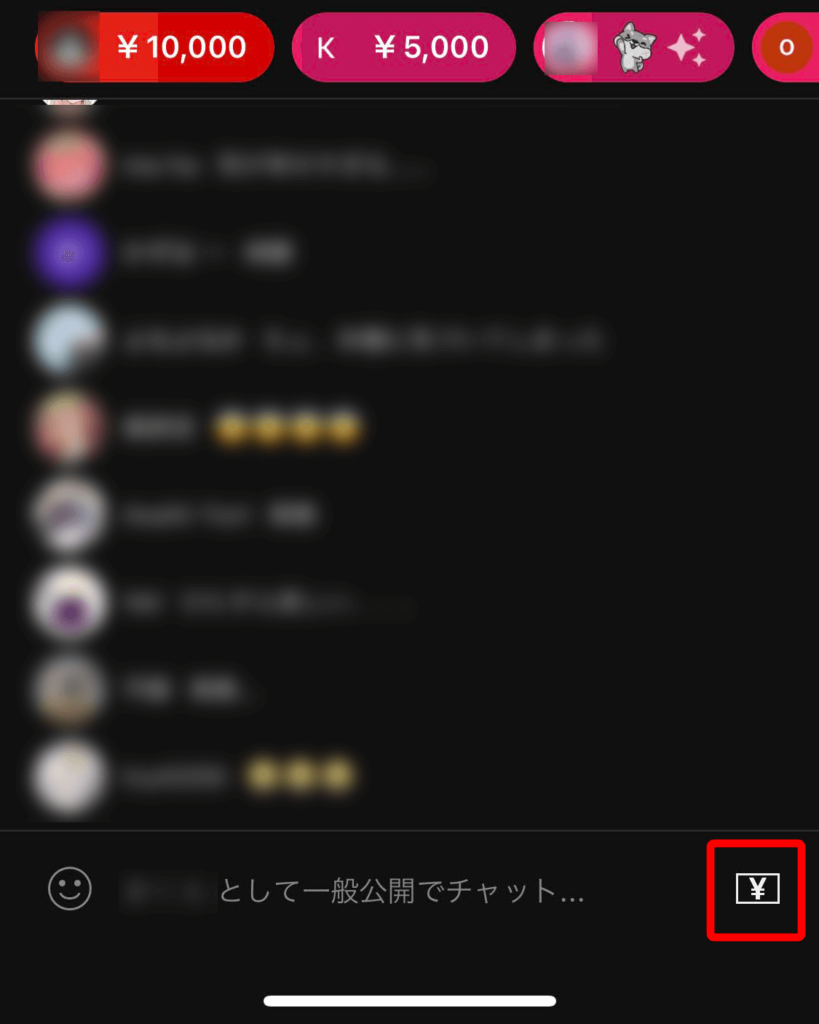
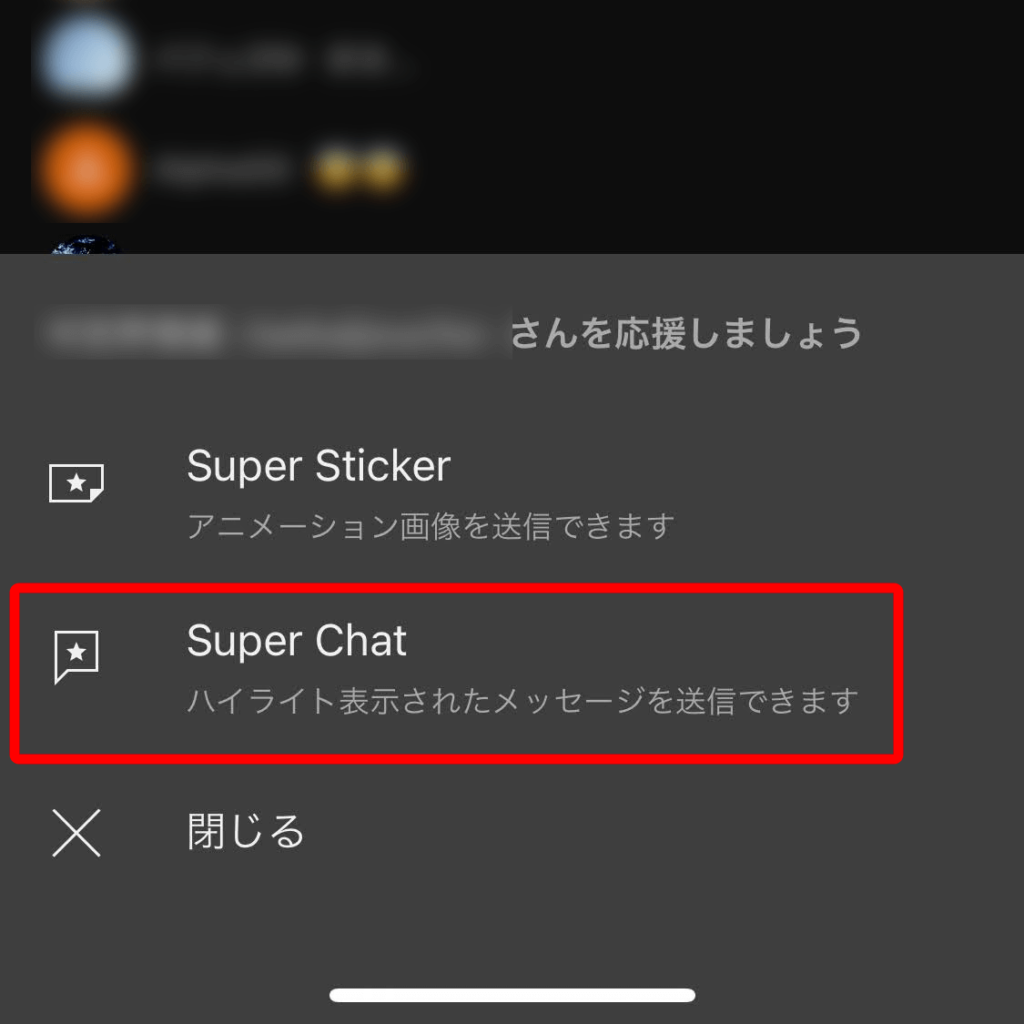
金額は下のバーを左右に動かすことで変えられます
アプリからだと、金額の細かい指定はできません
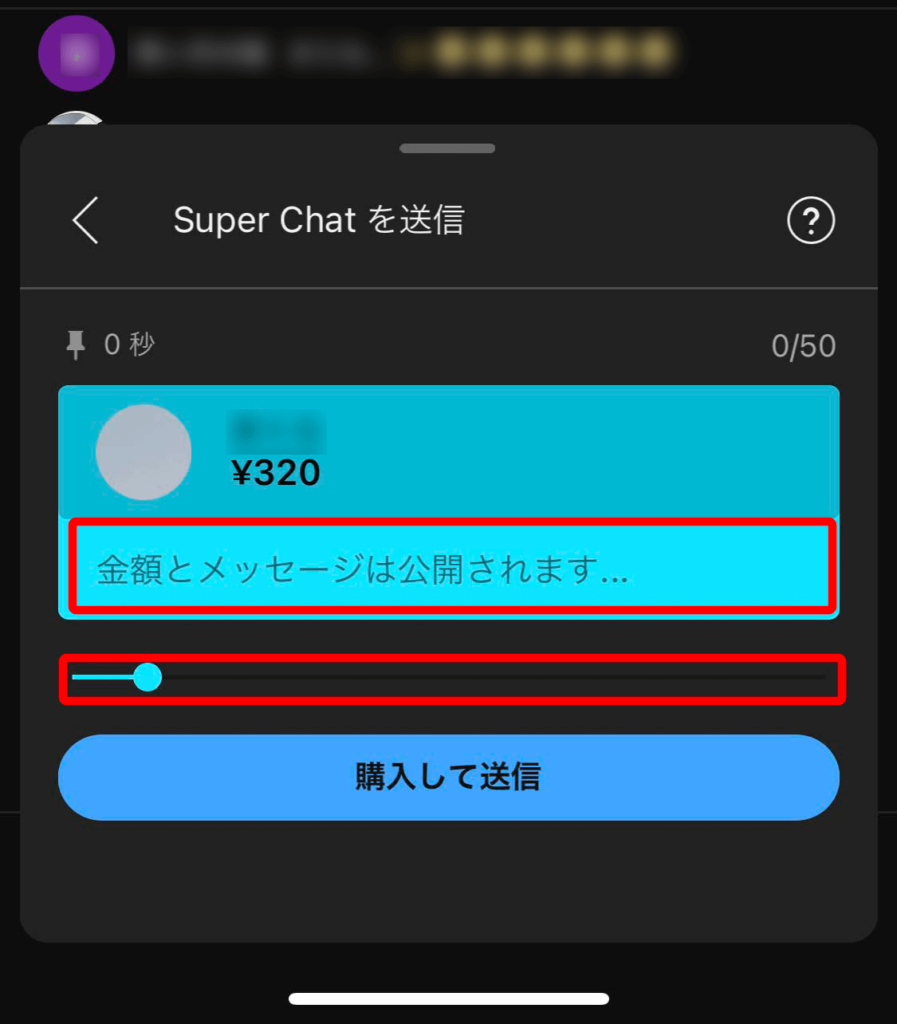
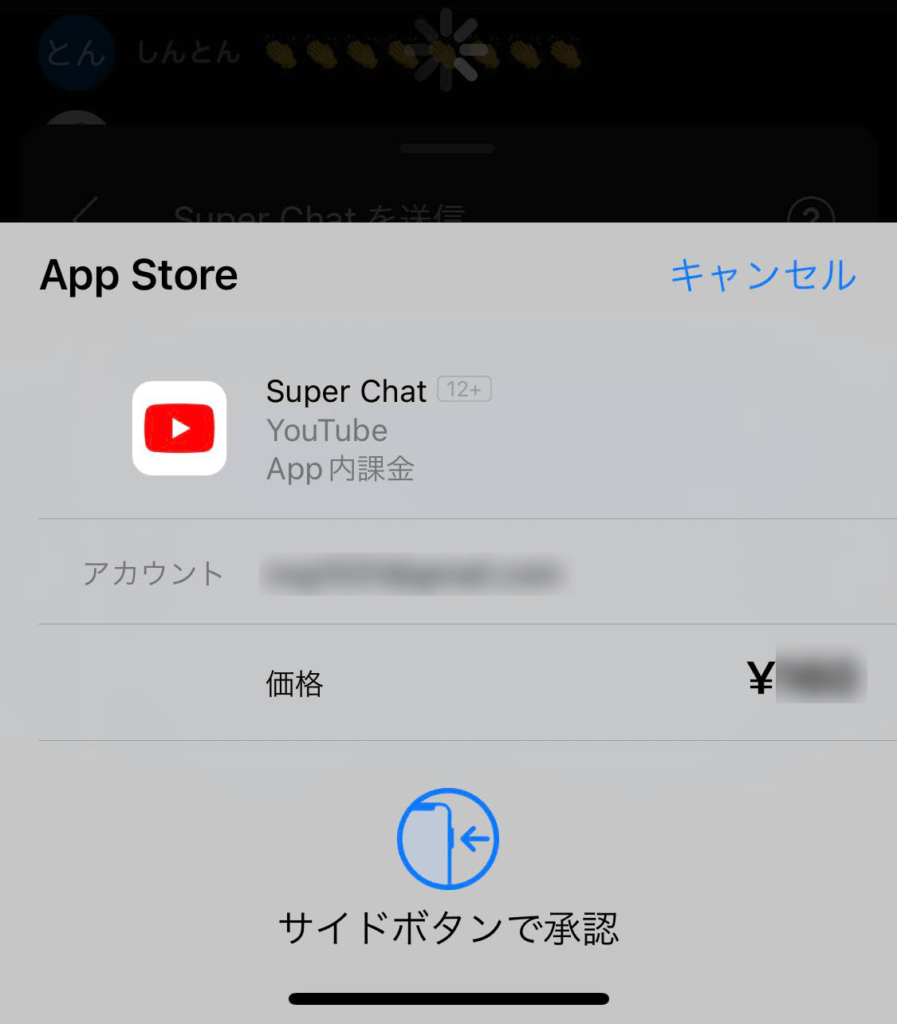
Android、ウェブサイトでスーパーチャットを送る
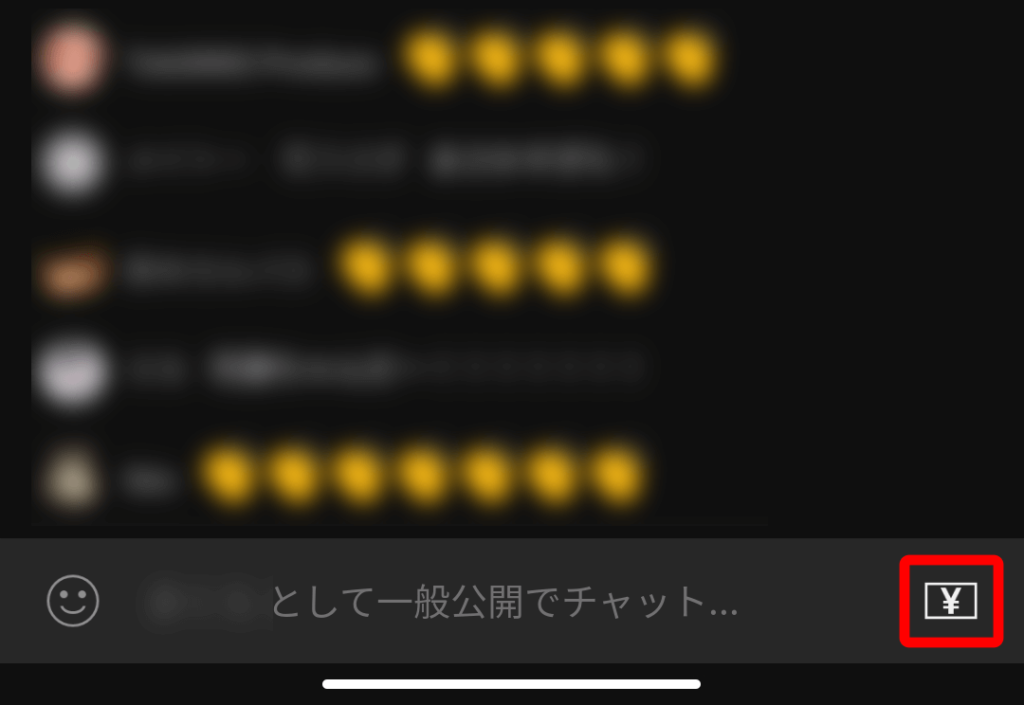
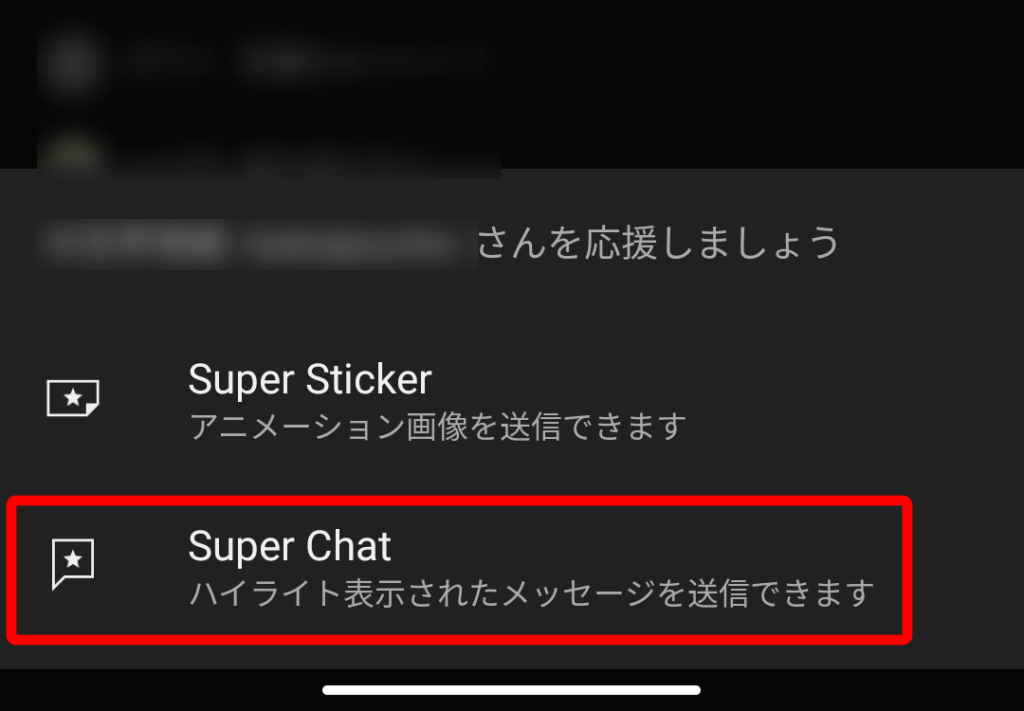
金額は下のバーを左右に動かすか数字をタップすることで変えられます
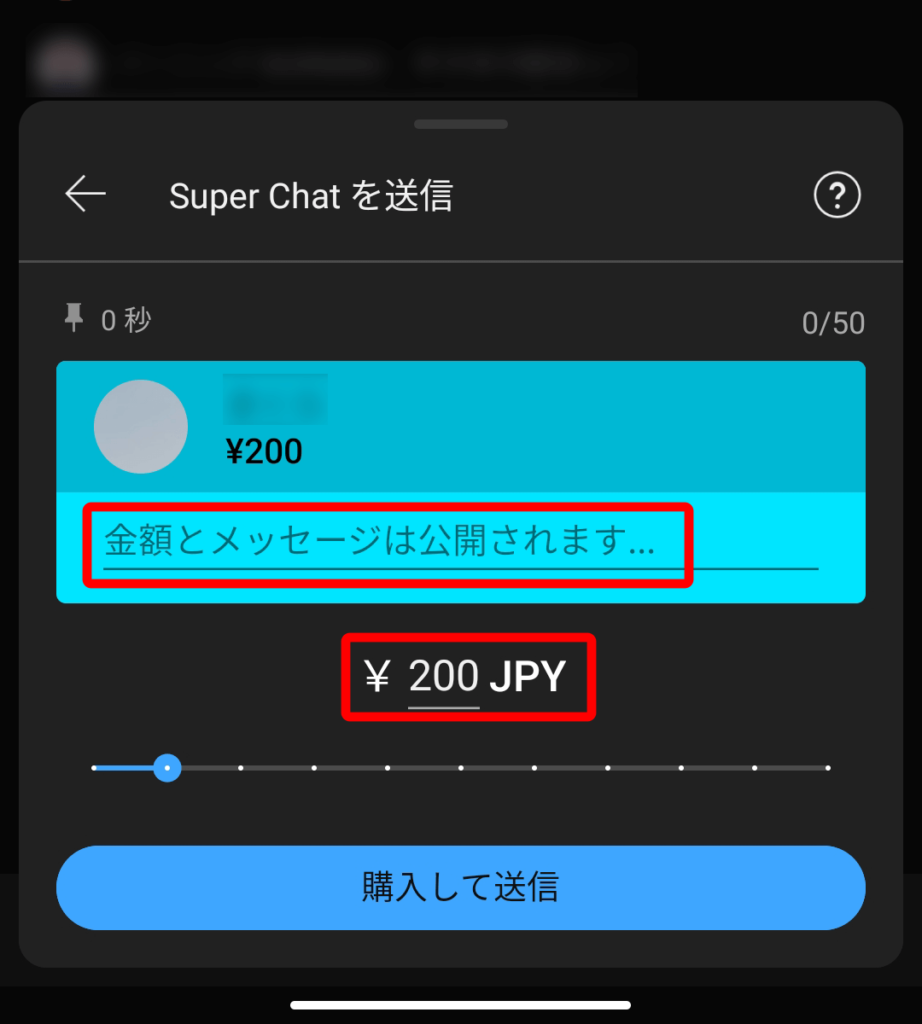
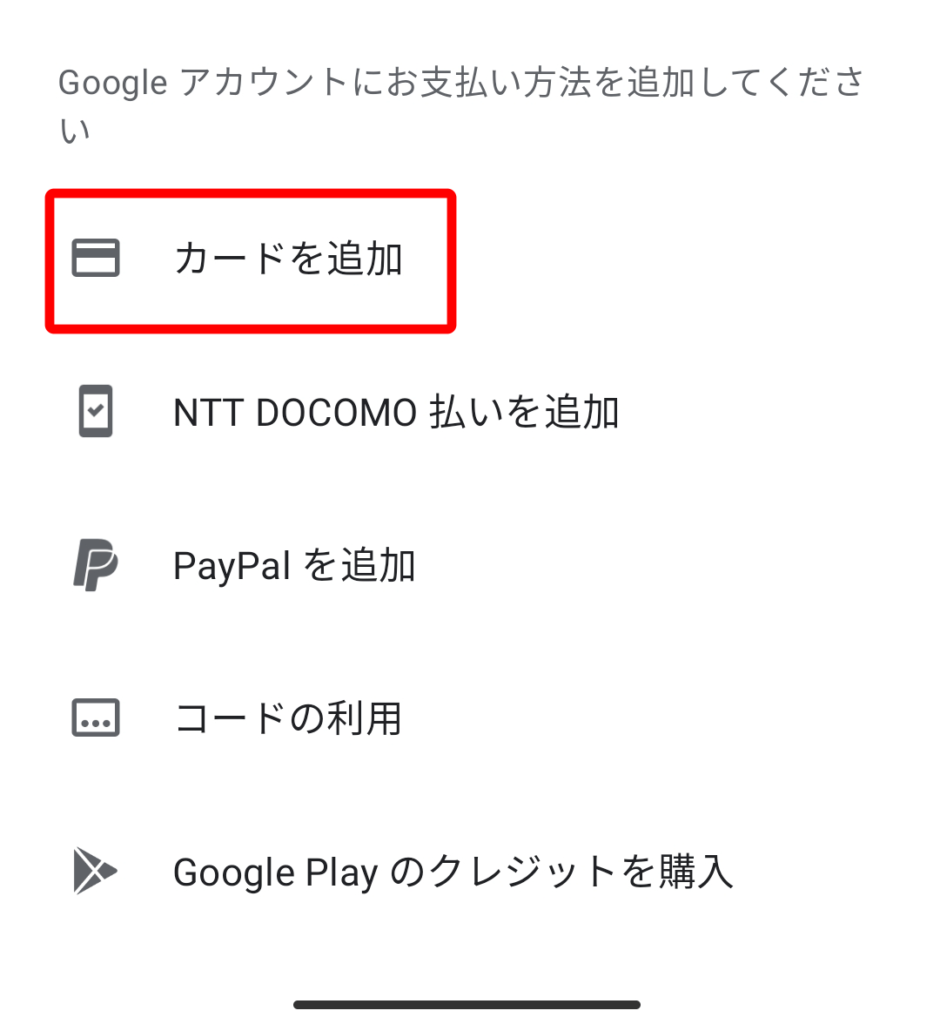
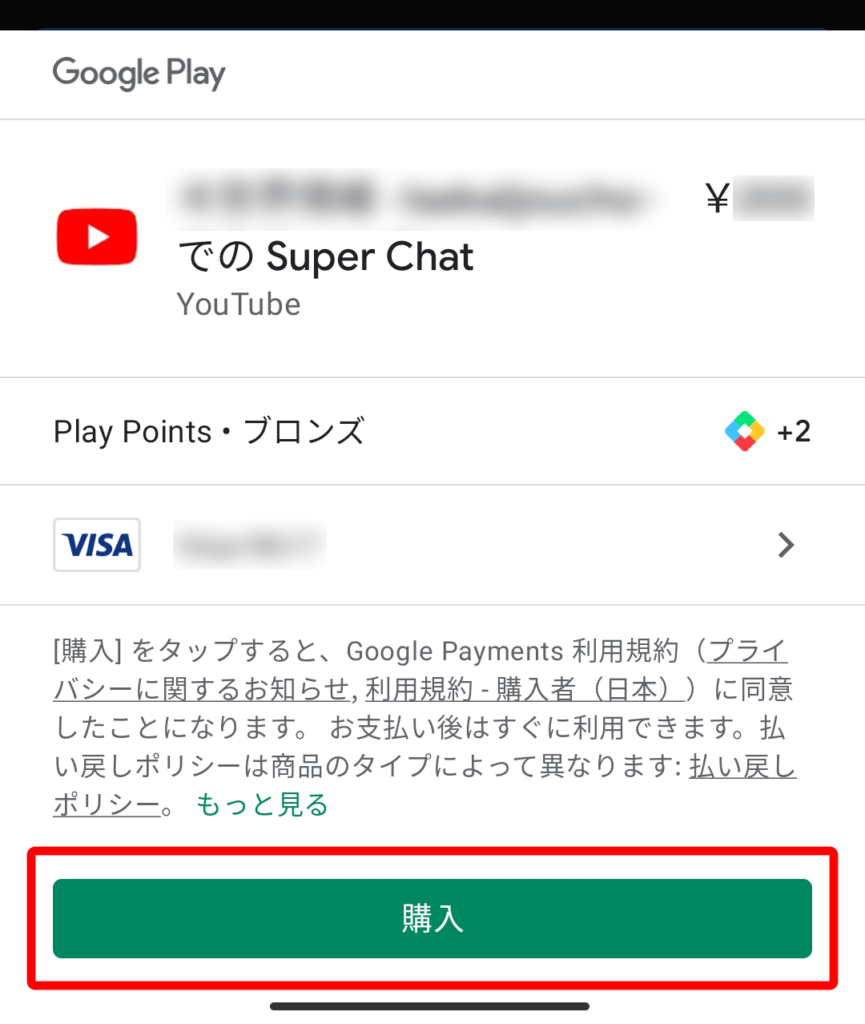
YouTubeスーパーチャットの支払いでよくある質問
スーパーチャットはコンビニ決済できる?
スーパーチャットをコンビニ払いにする方法は2つ
- ギフトカード
- デビットカード
- PayPay
まとめ:クレカ以外でもiPhone・Androidからスパチャできる
クレカ以外の決済方法でYouTubeのスーパーチャットを送るやり方を解説しました
クレカを持っていない方、金額を細かく指定して送りたい方はぜひやってみてくださいね
- こちら←をタップする
- [ 口座を開設する ] を押す
- PayPayが起動するので、画面の指示通りに進める
関連記事:
 【学生でもOK】クレカなしで原神公式サイトから課金する方法はある?コンビニ払いは?
【学生でもOK】クレカなしで原神公式サイトから課金する方法はある?コンビニ払いは?
 クレカなしでdアニメストアに登録する方法はある?
クレカなしでdアニメストアに登録する方法はある?
 💳クレカなしでツイキャスのメンバーシップに入る方法はある?料金・支払いについて解説
💳クレカなしでツイキャスのメンバーシップに入る方法はある?料金・支払いについて解説
 すとふぁみの支払い方法は?クレカなしで登録するやり方をやさしく解説
すとふぁみの支払い方法は?クレカなしで登録するやり方をやさしく解説


